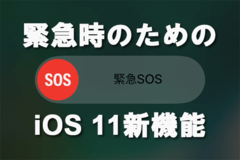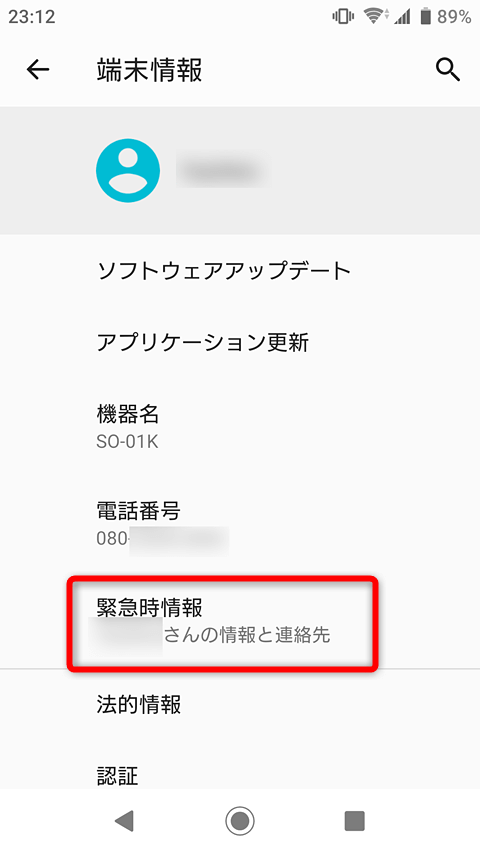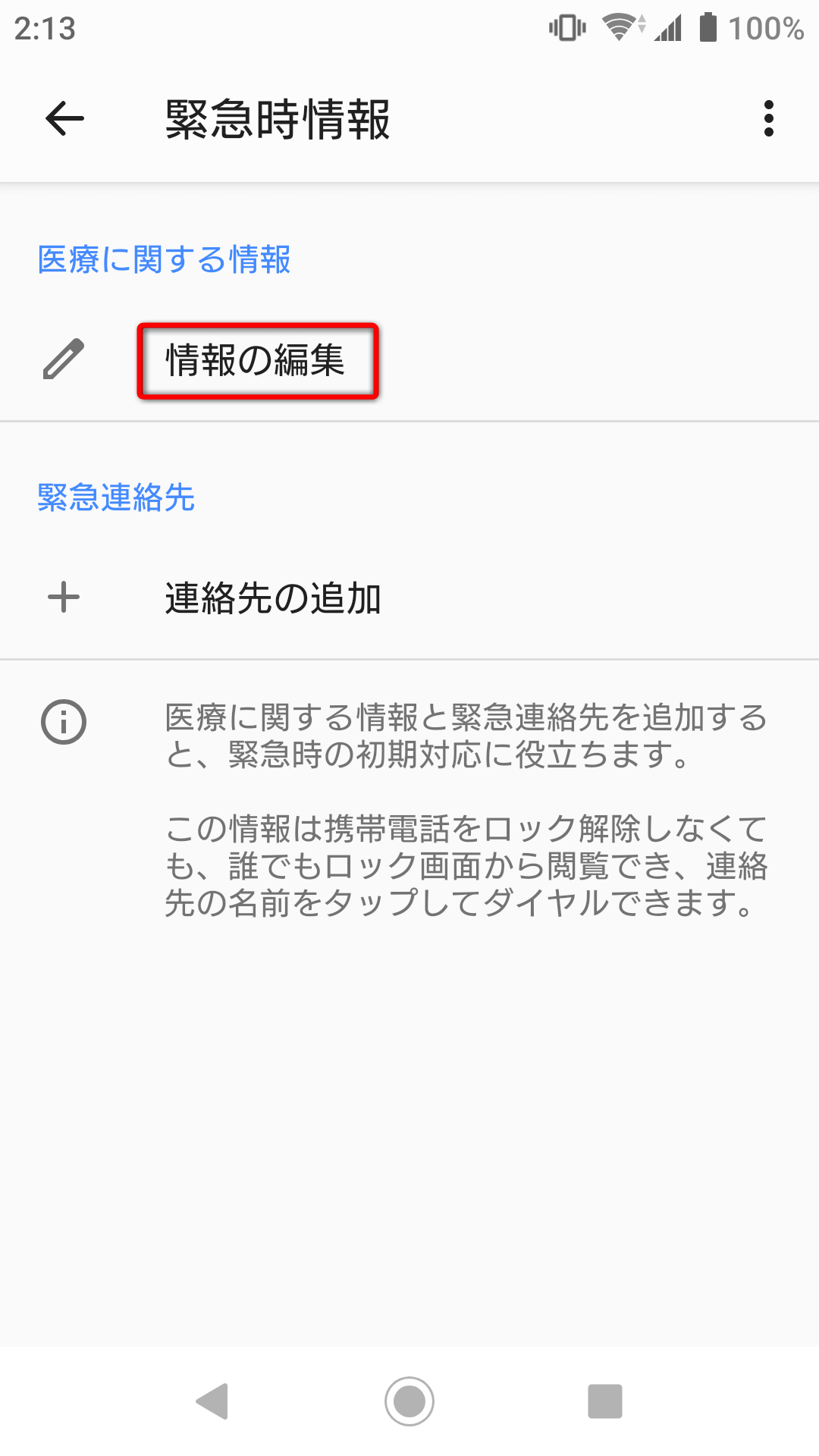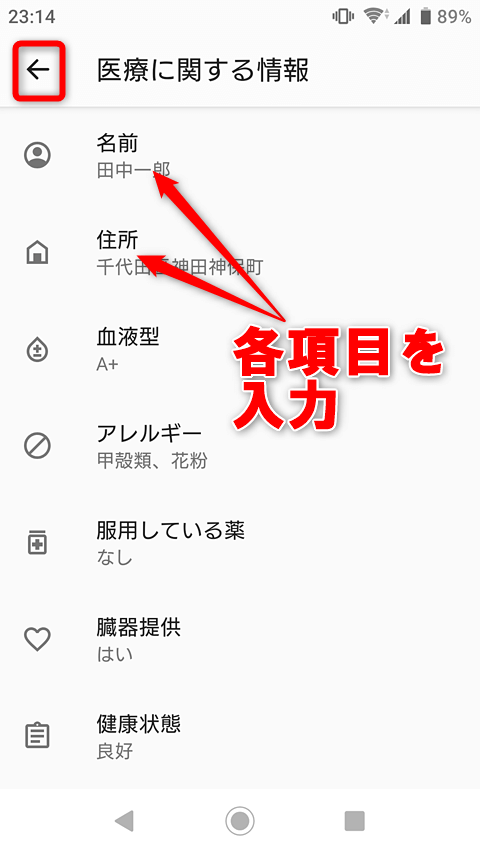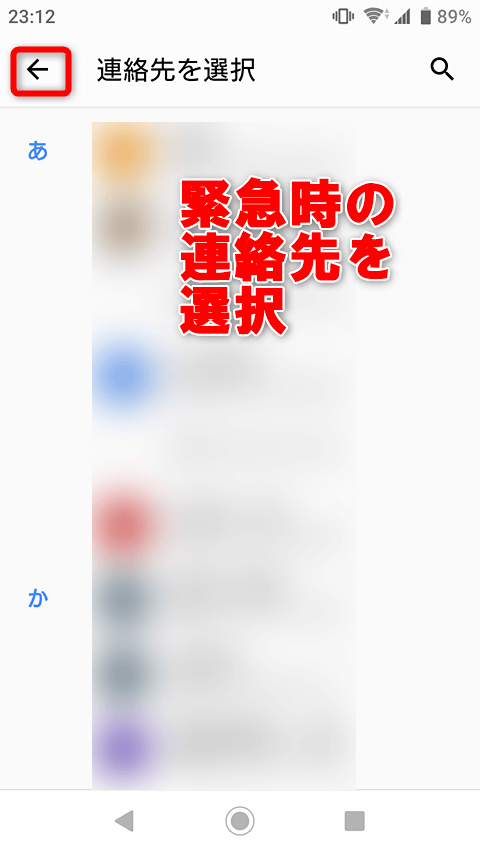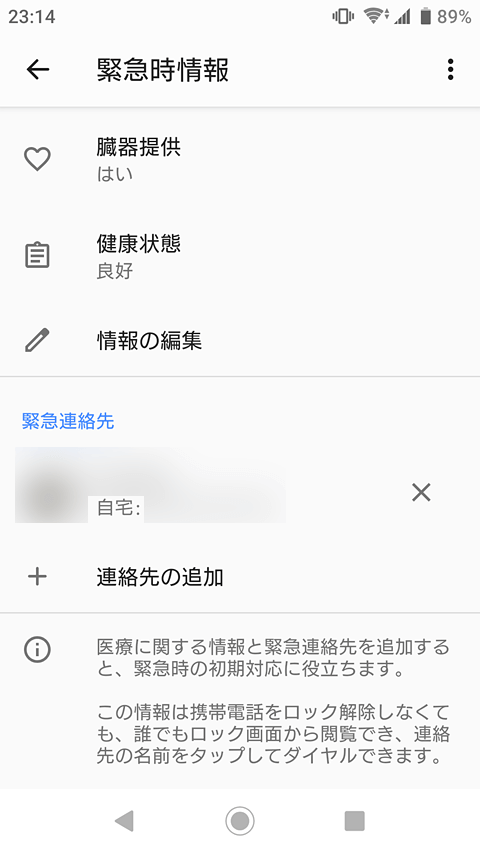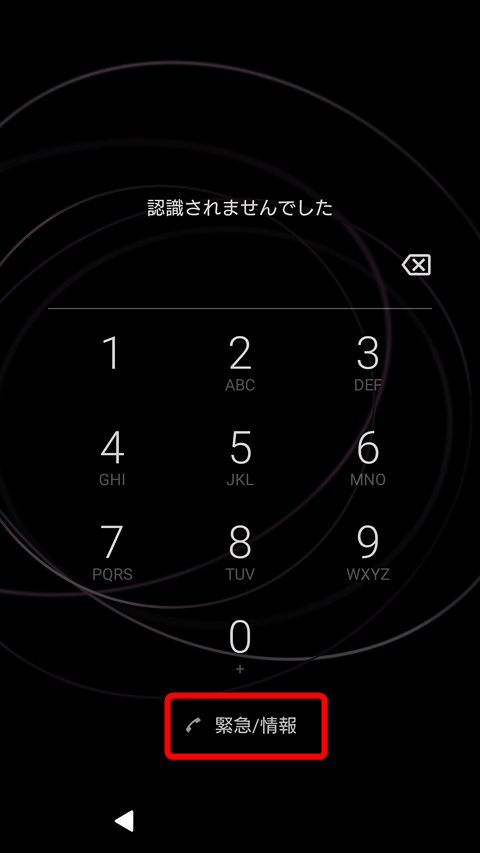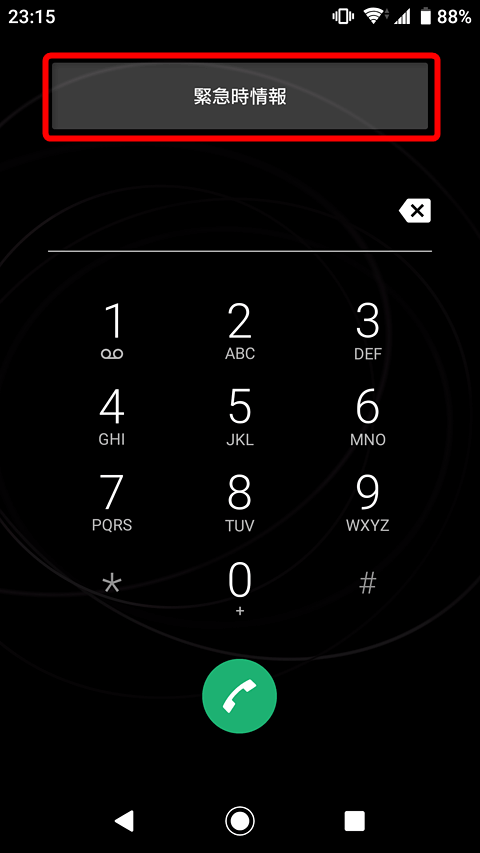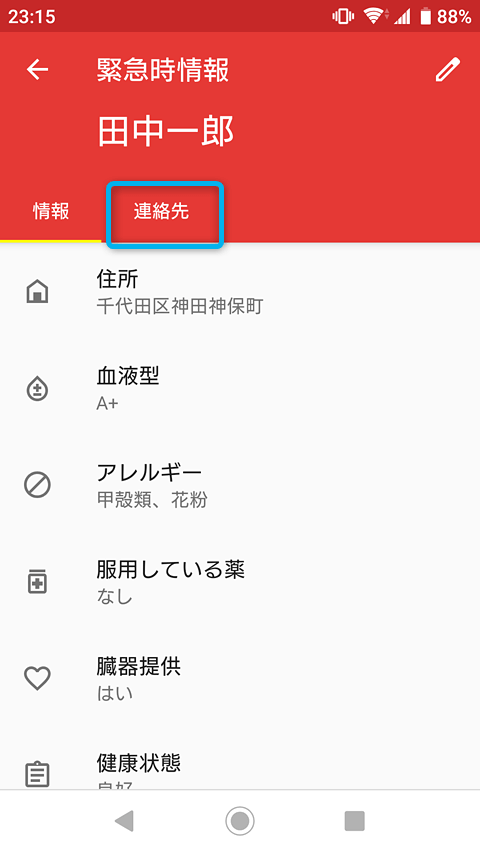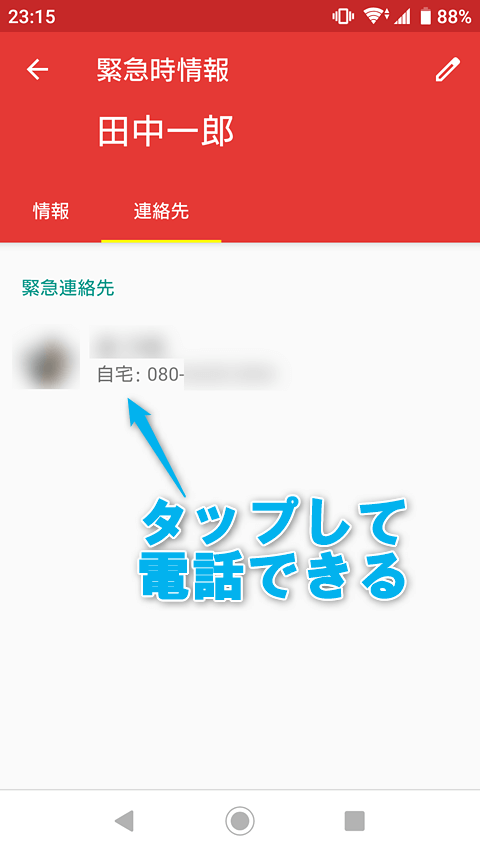救助者に提供する「緊急時情報」を登録しておこう
もしも、思わぬ事故や病気で、外出先で自分が倒れたら...。助けてくれた人に名前や緊急連絡先などの情報を提供できれば、適切に対応してもらえる可能性が高まります。病院に搬送されたときにも、血液型などの情報がわかれば、有効な処置をしてもらいやすくなるでしょう。
こうした「もしも」の場合に備えた情報を登録しておく機能がスマートフォンに搭載されています。Android(Android 7以降)では「緊急時情報」を登録しておくことで、第三者がロックを解除しなくても氏名や血液型緊急連絡先などを参照可能になります。
「緊急情報」の設定方法は、機種やAndroidのバージョンにより異なる場合があります。ここではXperia ZX1(Android 9搭載)を例に手順を解説します。
緊急時情報を登録する
1緊急時情報の設定画面を表示する
[設定]の中の、緊急時情報の設定画面を表示します。メニューは機種やAndroidのバージョンにより異なる場合がありますが、Xperia ZX1(Android 9搭載)では[システム]→[端末情報]→[緊急時情報]の順にタップします。
2緊急時情報の登録を開始する
[緊急時情報]画面が表示されました。登録できる情報は、病院で処置を受ける際に必要になる[医療に関する情報]と、[緊急連絡先]の2種類です。まずは[医療に関する情報]の[情報の編集]をタップしましょう。
3医療に関する情報を登録する
[医療に関する情報]の画面が表示されました。[名前][住所]などの各項目をタップし、情報を入力します。入力が完了したら[←]をタップして[緊急時情報]の画面に戻り、[連絡先を追加]をタップしましょう。
3緊急連絡先を選ぶ
緊急連絡先の[連絡先を選択]画面が表示されました。ここではスマートフォンの連絡先の中から、緊急連絡先とする相手をタップして選択します。
4緊急時情報の登録が完了した
以上で緊急時情報の登録は完了です。 次にスマートフォンを縦に戻すと、やはり画面は自動的には回転しません。ナビゲーションバーの回転ボタンをタップして、画面を縦に戻しましょう。
緊急時情報を参照する
倒れた人を介抱した。名前などはわからないが、スマートフォンを持っているので、ここで何かがわかるかもしれない...というときには、緊急時情報を確認しましょう。ロック解除画面から参照が可能です。
1ロック画面で[緊急/情報]を選択する
スマートフォンの画面をタップし、ロック画面が表示されたら[緊急/情報]をタップします(機種やAndroidのバージョンにより、緊急時情報のためのボタンは異なる可能性があります)。
2緊急時情報の表示を選択する
[緊急時情報]のボタンが表示されました。ここを2回タップします。
3緊急時情報が表示された
[緊急時情報]の画面が表示され、氏名や住所、血液型などを確認できました。次に[連絡先]をタップしましょう。
4緊急連絡先が表示された
緊急時の連絡先が表示されました。電話番号をタップして、そのままかけることも可能です。